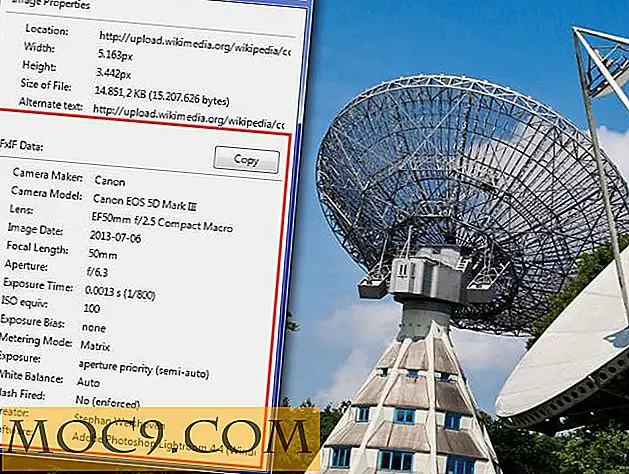רוצח Ultra Adware - כלי פשוט לניקוי תוכנות פרסום מותקנות
Adware / Junkware ב- Windows היא בעיה נפוצה. לא משנה כמה זהירים אתה, פרסום / junkware חייב לחמוק דרך כל פעם. ואם אתה אחד מאלה שאינם אוהבים לקרוא את האותיות הקטנות בעת התקנת יישומים, אתה חייב להתקין תוכנות פרסום שמגיע יחד עם תוכנת ההתקנה.
כדי להיות ברור, Adware אינו מתכוון רק את תוכנות לא רצויות פוטנציאל (PUPs) מותקן על המערכת שלך, אלא גם כוללת כל סרגלי כלים, הרחבות, הרחבות, וחוטפי דף הבית המותקנים ללא ידיעתך או הסכמתך.
אחד הדברים הכי מתסכל על פרסום הוא שהם משתלבים עמוק עם כמה תוכניות לגיטימיות אחרות, ובגלל אינטגרציה עמוקה זו, אתה אפילו לא יכול להסיר אותם כמו כל תוכנה רגילה אחרת. לעתים קרובות אלה תוכניות פרסום ידועים התנהגויות מוצלגים אחרים כמו הורדת תוכניות אחרות, להופיע מחדש לאחר הסרת ההתקנה, וכו '
אחת הדרכים להגן על המערכת שלך מפני ציקלון פרסום זה היא להשתמש בתוכניות בחינם כמו Unchecky אשר התראה לך של כל תוכנה ארוזות בעת התקנת התוכנה. אם המערכת שלך כבר נגוע עם תוכנות פרסום / junkware, הנה איך אתה יכול להשתמש Ultra Adware Killer כדי לנקות את הפרסום המותקן על המערכת שלך.
באמצעות Ultra Adware Killer
כדי להתחיל, Ultra Adware Killer היא תוכנית חופשית וקל משקל כי סורק ומונע כל פרסום במחשב. אתה יכול להוריד את התוכנה בחינם מהאתר הרשמי שלה.

לאחר ההורדה, לבצע את היישום. כפי שניתן לראות, הממשק עצמו הוא מינימלי ופשוט. לפני שתלחץ על הלחצן "סרוק", ודא שסגרת את כל הפעלות הדפדפן שלך, שכן UAD ייסגר באלימות את היישומים ללא כל אזהרה. לחץ על כפתור "התחל סריקה" כדי לסרוק את המחשב עבור כל תוכנות פרסום / junkware.

לאחר הסריקה תושלם, Ultra Adware Killer יהיה רשימה של כל תוכנות פרסום למצוא את המערכת שלך על פי המיקומים שלהם. נווט בין כל הכרטיסיות כדי לראות את כל תוכנות הפרסום הפוטנציאליות המותקנות במערכת שלך.

דבר אחד שכדאי לזכור הוא שלא כל מה שמופיע במסך הבית הוא פרסום, ויהיו תוצאות חיוביות כוזבות. אז לעבור את הפריטים המפורטים ולבטל את אלה שאתה חושב נקיים. הדבר הטוב על Ultra Adware Killer היא שזה מראה הצעות עבור פריטים ידועים. לאחר ביטול הבחירה בתגובות שווא, לחץ על כפתור "ניקוי" כדי להתחיל את תהליך הניקוי.

הפעולה לעיל תנחה אותך כי התהליך ייסגר כל דפדפן דפדפן נפתח. אז שמור את העבודה שלך וסגור את היישומים לפני שאתה לוחץ על הלחצן "כן" כדי להמשיך.

זה כל מה שיש לעשות. בהצלחה ניקתת את המערכת עבור כל תוכנות פרסום או junkware. מאז Ultra Adware Killer יוצר נקודת שחזור לפני ניקוי, אתה תמיד יכול לחזור למה שהיה לפני שמקרה שמשהו השתבש.
אם אתה רוצה לראות סריקה מפורטת ו / או יומן הסרה של הפעולות האחרונות שלך, לחץ על כפתור "תפריט" ובחר באחת האפשרויות - "הצג יומן סריקה" או "הצג את קובץ ההסרה" למשל, בחר באפשרות 'הצג את יומן הסריקה'.

פעולה זו תפתח את היומן המתאים ב- Windows Notepad. רק לגלול למטה תמצאו את כל ערכי הרישום, הרחבות, תוכניות וכו 'סרוקים ו / או הוסרו.

לאחר שהכל נעשה, אתה יכול להסיר את ההתקנה בבטחה. כדי לעשות זאת, לחץ על כפתור "תפריט" ובחר באפשרות "הסרת התקנה".

עכשיו לחץ על הכפתור "כן" ואת Adware Adware Killer יוסר באופן אוטומטי.

זה כל מה שיש לעשות, וזה פשוט להשתמש Ultra Adware Killer לנקות כל תוכנות פרסום פוטנציאל או junkware מהמחשב. עם זאת, להיזהר של כוזבים- positives ולבטל אותם לפני שתמשיך לנקות.
אני מקווה שזה עוזר, ולעשות תגובה מתחת לחלוק את המחשבות והניסיון שלך על השימוש Ultra Adware Killer לנקות תוכנות פרסום במערכת Windows שלך.